
Բովանդակություն:
- Հեղինակ John Day [email protected].
- Public 2024-01-30 09:51.
- Վերջին փոփոխված 2025-01-23 14:48.

Այս նախագծում մենք նպատակ ունենք սովորել, թե ինչպես օգտագործել AWS և MQTT մեր կարգավորումները: Լինելով տեխնոլոգիայի աշխարհում, որքան հիանալի կլինի, եթե կարողանաս վերահսկել քո սենյակը միայն նոութբուքով: Պատկերացրեք, թե ինչպես եք շտապում ժամանակ տրամադրել ձեր նախագծերն ավարտին հասցնելու համար, իսկ լուսարձակի անջատիչը միացնելու համար քայլելը շատ ժամանակատար է:
Այս պորտալը ՝
- Թույլ է տալիս վերբեռնել/ստանալ պատկերներ (S3 Bucket)
- Ստուգեք լուսային արժեքները (DynamoDB)
- Միացրեք/անջատեք led- ը
- Ստուգեք ջերմաստիճանը և խոնավությունը (phpmyadmin)
Ուսանողներից մինչև տարեցներ, դա պարզ ինտերֆեյս է, որը հեշտ է օգտագործել և հասկանալ:
Քայլ 1: Սարքավորման ստուգաթերթ


Եկեք վերանայենք այս ձեռնարկի համար անհրաժեշտ ապարատային բաղադրիչները:
- Umատկող մալուխների տեսականի
- DHT11 peratերմաստիճանի և խոնավության սենսոր x1
- 10k ohms դիմադրություն x2
- MCP3008 x1
- Լույսից կախված դիմադրություն (LDR) x1
- LED լույս x1
- 330 ohms դիմադրություն x1
- Picamera x1
Քայլ 2: AWS մուտք գործելը

- Մուտք գործեք
- Պատճենեք մուտքի բանալու ID- ն և գաղտնի մուտքի բանալին `ավելի ուշ կազմաձևելու համար:
- Կտտացրեք «Բացել վահանակը»
Գրանցեք ձեր Raspberry Pi- ն որպես «բան»
- Որոնեք AWS IoT
- Նավիգացիայի ձախ գծի տակ կտտացրեք «Կառավարել» և ընտրեք «Գործեր»
- Գրեք անուն ձեր բանի համար և ստեղծեք վկայական:
- Պահպանեք սերտիֆիկացման ստեղծումից հետո ստեղծված 4 ֆայլերը:
- Ստեղծեք քաղաքականություն և կցեք քաղաքականությունը ձեր Բանին:
DynamoDB
- Որոնեք DynamoDB
- Ստեղծեք սեղան Լույսի համար
S3 դույլ
- Որոնեք S3
- Ստեղծեք դույլ պատկերների վերբեռնման համար
Քայլ 3: Տեղադրում Raspberry Pi- ի համար

Նախքան ծածկագրերի գործարկումը սկսելը, դրանք տեղադրեք ձեր Raspberry Pi- ում:
Բացեք տերմինալի պատուհանը
- AWSIoTPythonSDK. Sudo pip տեղադրել AWSIoTPythonSDK
- awscli: sudo pip տեղադրել awscli
- Boto: sudo pip տեղադրել boto
- Boto3: sudo pip տեղադրել boto3
- Ֆլասկ. Sudo pip տեղադրման շիշ
- mqtt: sudo pip install mqtt
- paho: sudo pip տեղադրել paho
Գործարկեք ձեր տերմինալի պատուհանում.
aws կազմաձևել
և մուտքագրեք ձեր վահանակի մուտքի և գաղտնի մուտքի բանալին:
Քայլ 4: Խելացի սենյակի կառավարման կոդեր
- InsertIntoDB.py. Սա տվյալների ջերմաստիճանում և խոնավություն կներառի
- aws_pubsub.py. Սա բաժանորդագրվելու է այնպիսի թեմաների, ինչպիսիք են տվիչները/լուսավորությունը և տեսախցիկը `լուսային արժեքը և պատկերները ստանալու համար:
- server.py: Սա թույլ կտա LED- ը միացնել և անջատել: Temերմաստիճանը եւ խոնավությունը նույնպես կվերցվեն եւ կցուցադրվեն html էջում: DynamoDB- ում պահվող լուսային արժեքը կվերցվի:
Քայլ 5: Սովորելու փորձառություններ

Լինելով լիովին նոր Python- ի համար, մենք բախվեցինք բազմաթիվ դժվարությունների և խնդիրների այս IoT մոդուլը սովորելու ընթացքում: Այնուամենայնիվ, մեր ուսուցիչների և ընկերների առաջնորդությամբ մեզ հաջողվեց գլուխ հանել և սովորել: Այս նախագծի միջոցով մենք սովորեցինք IoT սարքերի կարևորությունը ներկայիս աշխարհում, ինչպես նաև ավելի լավ գիտելիքներ ձեռք բերեցինք AWS- ի օգտագործման վերաբերյալ:
Խորհուրդ ենք տալիս:
Escape Room Arduino: 6 քայլ (նկարներով)

Escape Room Arduino. Այս նախագիծը փախուստի սենյակի նախատիպ ստեղծելու մասին է, օգտագործելով arduino por էլեկտրոնային բաղադրիչները, դրա կոդավորման հիմնական իմացությունը: Այս փախուստի սենյակը կունենա 5 փուլ `(այն կարող է տարբեր լինել բոլորի համար) 1: Preassure ցուցիչ - LED Երբ կանգնեք
DIY -- Clap Controlled Room Light: 3 քայլ
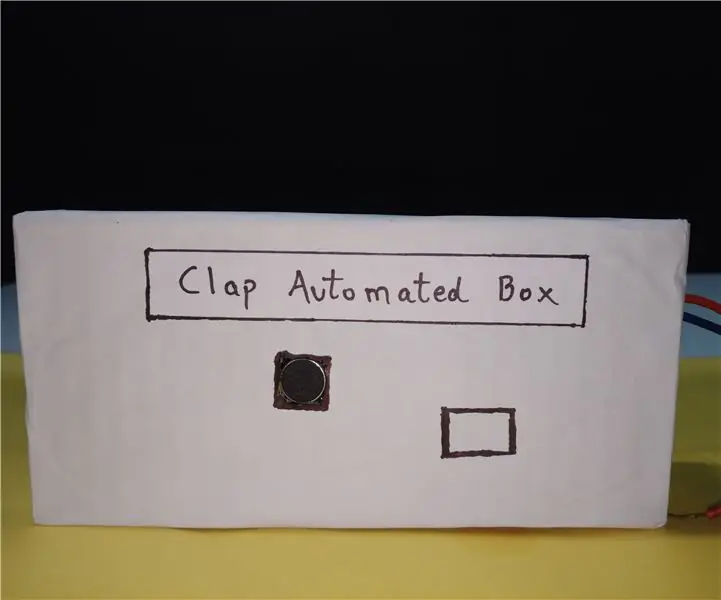
DIY || Clap Controlled Room Light. Երբևէ մտածե՞լ եք ՝ վերահսկել ձեր կենցաղային տեխնիկան CLAP- ով: Ապա դուք ճիշտ տեղում եք: Ահա, ես ձեզ ցույց կտամ, թե ինչպես կարող եք վերահսկել ցանկացած կենցաղային տեխնիկա ՝ սենյակի լույսերը, երկրպագուները, հեռուստատեսությունը կամ աուդիո համակարգը միայն ծափահարելով: Այս նախագիծը հիմնված է
Server Room Monitor: 4 քայլ

Server Room Monitor: Սերվերային սենյակի խնդիրներից մեկը ջերմաստիճանն է: Heatերմություն արտադրող տարբեր սարքավորումներով դա արագ բարձրանում է: Եվ եթե օդորակիչը խափանվի, այն արագորեն դադարեցնում է ամեն ինչ: Այս իրավիճակները կանխատեսելու համար մենք կարող ենք ձեռք բերել մի քանի միջավայրերից մեկը
HiFi Multi-room WiFi & Bluetooth Բարձրախոս ՝ 10 քայլ (նկարներով)

HiFi Multi-room WiFi & Bluetooth բարձրախոս. Wi-Fi- ով միացված բարձրախոսներն ունակ են զգալիորեն ավելի լավ ձայնային որակ ապահովել, քան Bluetooth- ի ընտրանքները: Նրանք չեն սեղմում աուդիո բովանդակությունը այն նվագարկելուց առաջ, ինչը կարող է բացասաբար ազդել ձայնի վրա, քանի որ նվազեցնում է մանրամասների մակարդակը
Room Monitor for HomeAssistant: 6 քայլ

Room Monitor for HomeAssistant. Տարբեր տարածքներ կառավարելու համար Raspberry Pi- ի պատրաստումից հետո ես նկատեցի, որ յուրաքանչյուր տարածքի հիմնական տեղեկություններից մեկը ջերմաստիճանն ու խոնավությունն են: Մենք կարող ենք գնել շուկայում առկա մի քանի սենսորներից մեկը, որը համատեղելի է Home Assist- ի հետ
